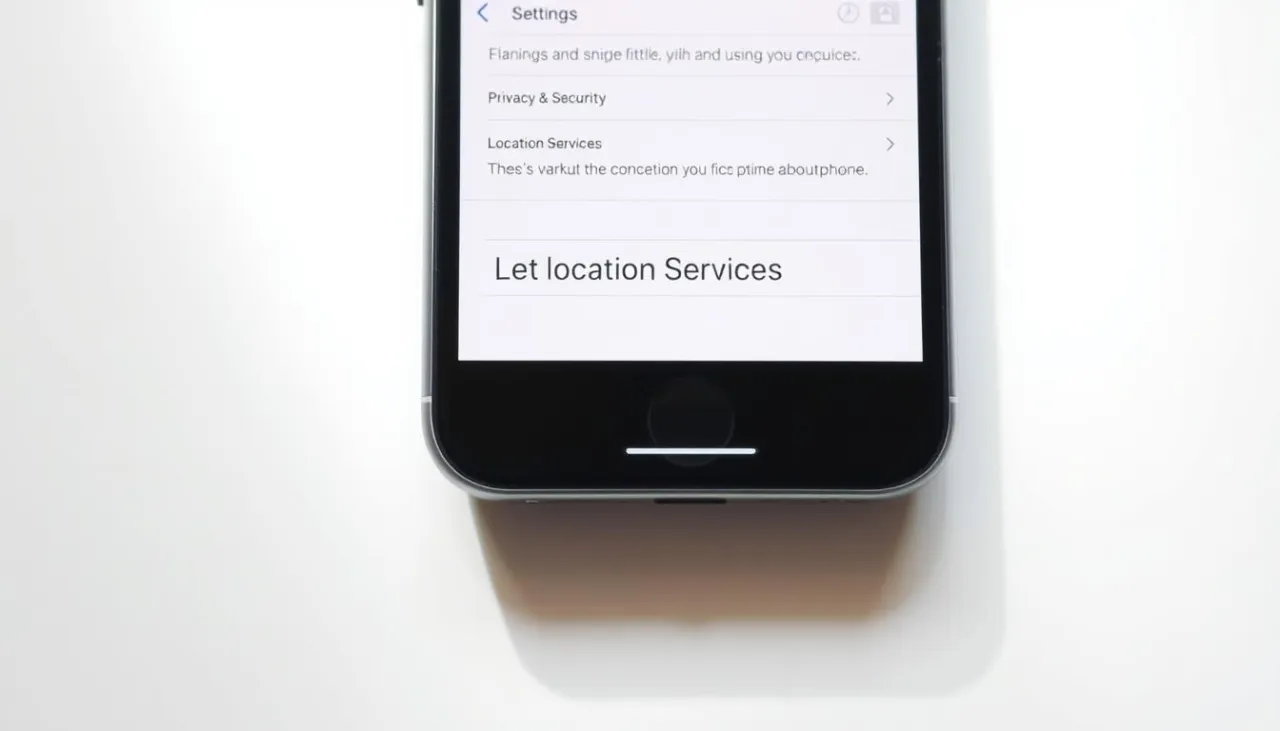Włączenie lokalizacji w przeglądarkach na iPhone jest kluczowe dla korzystania z wielu funkcji, takich jak mapy czy lokalne usługi. Aby to zrobić, najpierw musisz upewnić się, że usługi lokalizacyjne są aktywowane na urządzeniu. W tym artykule przedstawimy krok po kroku, jak włączyć lokalizację zarówno w Safari, jak i Chrome, abyś mógł w pełni wykorzystać możliwości swojego iPhone'a.
Oprócz podstawowych ustawień, omówimy również, jak dostosować preferencje lokalizacji dla poszczególnych stron internetowych oraz jak rozwiązywać typowe problemy, które mogą wystąpić podczas korzystania z tych funkcji. Dzięki temu unikniesz frustracji i będziesz mógł cieszyć się pełnym dostępem do lokalizacji w swojej przeglądarce.
Najważniejsze informacje:- Aby włączyć lokalizację w przeglądarce, musisz najpierw aktywować usługi lokalizacyjne w ustawieniach iPhone'a.
- W Safari ustawienia lokalizacji można dostosować dla konkretnych stron w sekcji „Zarządzanie stronami internetowymi”.
- W Chrome dostęp do lokalizacji można skonfigurować w sekcji „Prywatność i zabezpieczenia”.
- Podczas odwiedzania stron wymagających lokalizacji, przeglądarka zapyta o zgodę na dostęp.
- W przypadku problemów z lokalizacją, można zresetować ustawienia lokalizacji w iPhone'ie.
Jak włączyć lokalizację w Safari na iPhone i uzyskać dostęp do map
Włączenie lokalizacji w Safari na iPhone jest niezwykle istotne, szczególnie jeśli chcesz korzystać z funkcji takich jak nawigacja czy lokalne usługi. Dzięki temu, przeglądarka będzie mogła dostarczać bardziej spersonalizowane informacje, a także ułatwić korzystanie z aplikacji takich jak Google Maps. W tym artykule przedstawimy, jak krok po kroku włączyć te usługi, abyś mógł cieszyć się ich pełnymi możliwościami.
Ważne jest, aby pamiętać, że przed włączeniem lokalizacji w Safari, należy najpierw aktywować usługi lokalizacyjne w ustawieniach iPhone'a. W przeciwnym razie, przeglądarka nie będzie mogła uzyskać dostępu do Twojej lokalizacji, co może ograniczyć funkcjonalność wielu stron internetowych. Przejdźmy teraz do szczegółowych instrukcji.
Ustawienia lokalizacji w iPhone: krok po kroku dla Safari
Aby włączyć lokalizację w Safari, zacznij od otwarcia aplikacji Ustawienia na swoim iPhone. Następnie przewiń w dół do opcji Prywatność i ochrona i wybierz Usługi lokalizacyjne. Upewnij się, że suwak dla usług lokalizacyjnych jest włączony. To kluczowy krok, który pozwoli aplikacjom korzystać z Twojej lokalizacji.
Kolejnym krokiem jest skonfigurowanie ustawień lokalizacji dla Safari. Wróć do menu ustawień i przewiń do sekcji Safari. Następnie wybierz Zarządzanie stronami internetowymi i przejdź do opcji Lokalizacja. Tutaj możesz ustawić preferencje dla poszczególnych stron internetowych, decydując, które z nich mogą mieć dostęp do Twojej lokalizacji.
Pamiętaj, że po otwarciu strony wymagającej dostępu do lokalizacji, pojawi się zapytanie o zgodę. Możesz wybrać opcję „Zapytaj przed uzyskaniem dostępu”, „Zawsze” lub „Podczas używania aplikacji”. Wybór „Zawsze” pozwoli przeglądarce uzyskiwać dostęp do lokalizacji nawet w tle, co może być przydatne w przypadku korzystania z aplikacji nawigacyjnych.
Jak dostosować preferencje lokalizacji dla stron w Safari
W Safari na iPhone możesz zarządzać preferencjami lokalizacji dla poszczególnych stron internetowych, co pozwala na większą kontrolę nad tym, które witryny mogą uzyskać dostęp do Twojej lokalizacji. Aby to zrobić, otwórz aplikację Ustawienia i przejdź do sekcji Safari. Następnie wybierz Zarządzanie stronami internetowymi, gdzie znajdziesz listę witryn, które poprosiły o dostęp do Twojej lokalizacji.
W tej sekcji możesz dostosować ustawienia dla każdej witryny z osobna. Jeśli chcesz zezwolić stronie na dostęp do lokalizacji, wybierz opcję Zezwalaj. Możesz również zablokować dostęp, wybierając Odmów. To niezwykle przydatne, gdy niektóre strony nie potrzebują Twojej lokalizacji do działania, co zwiększa Twoją prywatność.
Jak włączyć lokalizację w Chrome na iPhone i korzystać z funkcji
Aby włączyć lokalizację w przeglądarce Chrome na iPhone, musisz najpierw upewnić się, że usługi lokalizacyjne są aktywowane w ustawieniach urządzenia. Przejdź do Ustawienia, następnie do Prywatność i zabezpieczenia, a potem wybierz Usługi lokalizacyjne. Upewnij się, że suwak dla usług lokalizacyjnych jest włączony, aby aplikacje mogły korzystać z Twojej lokalizacji.
Po włączeniu usług lokalizacyjnych, otwórz przeglądarkę Chrome. W ustawieniach przeglądarki przejdź do sekcji Prywatność i zabezpieczenia, a następnie wybierz Usługi lokalizacyjne. Upewnij się, że dostęp do lokalizacji jest włączony dla Chrome. Dzięki temu, przeglądarka będzie mogła dostarczać spersonalizowane wyniki wyszukiwania i umożliwi korzystanie z funkcji, takich jak mapy i lokalne usługi.Konfiguracja usług lokalizacji w przeglądarce Chrome na iPhone
Aby skonfigurować usługi lokalizacji w przeglądarce Chrome na iPhone, zacznij od otwarcia aplikacji Ustawienia. Następnie przewiń w dół i znajdź opcję Chrome. Wybierz ją, aby przejść do ustawień przeglądarki, gdzie możesz zarządzać różnymi uprawnieniami, w tym dostępem do lokalizacji.
W sekcji Prywatność i zabezpieczenia znajdziesz Usługi lokalizacyjne. Upewnij się, że dostęp do lokalizacji jest włączony dla Chrome, co pozwoli przeglądarce na korzystanie z Twojej lokalizacji podczas przeglądania stron internetowych. Możesz również wybrać opcję „Zapytaj przed uzyskaniem dostępu”, co oznacza, że Chrome będzie pytać o zgodę za każdym razem, gdy strona będzie chciała uzyskać dostęp do Twojej lokalizacji.
Po włączeniu usług lokalizacji w Chrome, przeglądarka będzie mogła dostarczać spersonalizowane wyniki wyszukiwania i umożliwi korzystanie z funkcji, takich jak mapy czy lokalne usługi. Pamiętaj, aby regularnie sprawdzać te ustawienia, aby upewnić się, że działają zgodnie z Twoimi oczekiwaniami i potrzebami.
Jak zezwolić na dostęp do lokalizacji dla konkretnych stron w Chrome
W Chrome możesz zarządzać zezwoleniem na dostęp do lokalizacji dla poszczególnych stron internetowych. Gdy odwiedzisz stronę, która wymaga dostępu do Twojej lokalizacji, przeglądarka wyświetli komunikat z prośbą o zgodę. Możesz wtedy wybrać opcję Zezwalaj, aby strona mogła korzystać z Twojej lokalizacji, lub Odmów, jeśli nie chcesz, aby miała do niej dostęp.
Aby dostosować ustawienia dla konkretnej strony, otwórz przeglądarkę Chrome i przejdź do ustawień. W sekcji Ustawienia witryny znajdziesz listę stron, które poprosiły o dostęp do lokalizacji. Możesz zmienić uprawnienia dla każdej z nich, co pozwoli Ci na pełną kontrolę nad tym, które witryny mogą korzystać z Twojej lokalizacji.Rozwiązywanie problemów z lokalizacją w przeglądarkach na iPhone
Użytkownicy iPhone'ów często napotykają różne problemy związane z włączaniem lokalizacji w przeglądarkach, takich jak Safari i Chrome. Jednym z najczęstszych problemów jest brak zgody na dostęp do lokalizacji, co może prowadzić do ograniczeń w korzystaniu z map czy lokalnych usług. Upewnij się, że usługi lokalizacyjne są aktywowane, a przeglądarka ma odpowiednie uprawnienia do korzystania z tych funkcji.
Innym częstym problemem jest sytuacja, gdy przeglądarka nie może określić Twojej lokalizacji, mimo że usługi lokalizacyjne są włączone. Może to być spowodowane błędami w ustawieniach prywatności lub problemami z połączeniem internetowym. W takich przypadkach warto sprawdzić, czy masz stabilne połączenie oraz czy ustawienia lokalizacji są poprawnie skonfigurowane dla danej przeglądarki.
Najczęstsze błędy przy włączaniu lokalizacji i jak je naprawić
Jednym z najczęstszych błędów jest brak włączenia usług lokalizacyjnych na urządzeniu. Aby to naprawić, przejdź do Ustawienia, następnie do Prywatność i ochrona, a potem wybierz Usługi lokalizacyjne. Upewnij się, że suwak jest włączony. Bez tego kroku przeglądarki nie będą mogły uzyskać dostępu do Twojej lokalizacji.
Kolejnym problemem może być niewłaściwe ustawienie uprawnień dla konkretnej przeglądarki. Na przykład, jeśli Safari lub Chrome nie mają przyznanego dostępu do lokalizacji, nie będą mogły korzystać z tej funkcji. Aby to naprawić, przejdź do ustawień przeglądarki i upewnij się, że dostęp do lokalizacji jest włączony.
Ostatnim częstym błędem jest sytuacja, gdy wybierasz opcję Odmów podczas zapytania o zgodę na dostęp do lokalizacji. W takim przypadku przeglądarka nie będzie mogła korzystać z Twojej lokalizacji, co ograniczy jej funkcjonalność. Aby to naprawić, wróć do ustawień przeglądarki i zmień uprawnienia dla stron internetowych, które potrzebują dostępu do Twojej lokalizacji.
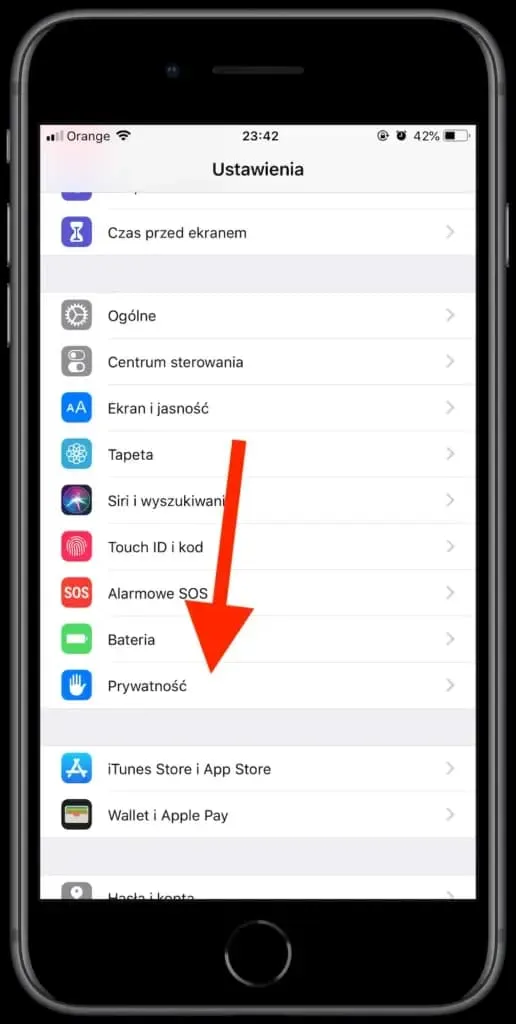
Czytaj więcej: Jak ustawić Firefox jako domyślną przeglądarkę w prosty sposób
Jak zresetować ustawienia lokalizacji w przypadku problemów
Jeśli napotykasz problemy z lokalizacją w przeglądarkach na iPhone, resetowanie ustawień lokalizacji może być skutecznym rozwiązaniem. Aby to zrobić, przejdź do aplikacji Ustawienia, następnie wybierz Prywatność i ochrona, a potem Usługi lokalizacyjne. W tym miejscu znajdziesz możliwość zresetowania ustawień lokalizacji, co może pomóc w rozwiązaniu problemów z dostępem do lokalizacji w przeglądarkach.
Resetowanie ustawień lokalizacji przywróci domyślne ustawienia dla wszystkich aplikacji korzystających z tej funkcji. Pamiętaj, że po zresetowaniu będziesz musiał ponownie skonfigurować preferencje dla poszczególnych aplikacji. To ważny krok, jeśli zauważysz, że lokalizacja nie działa poprawnie w Safari lub Chrome, nawet po włączeniu usług lokalizacyjnych.
- Brak zgody na dostęp do lokalizacji - upewnij się, że wybrałeś opcję „Zezwalaj” dla stron, które tego potrzebują.
- Nieaktualne ustawienia - sprawdź, czy usługi lokalizacyjne są włączone w ustawieniach urządzenia.
- Problemy z połączeniem internetowym - upewnij się, że masz stabilne połączenie z Internetem, ponieważ lokalizacja może być ustalana na podstawie sygnału GPS oraz danych sieciowych.
Jak wykorzystać lokalizację do poprawy doświadczeń użytkowników
Wykorzystanie lokalizacji w przeglądarkach na iPhone może znacząco poprawić doświadczenia użytkowników, zwłaszcza w kontekście personalizacji treści. Strony internetowe mogą dostosować swoje oferty i rekomendacje na podstawie Twojej lokalizacji, co sprawia, że stają się bardziej relewantne i użyteczne. Na przykład, lokalizacja może pomóc w dostarczaniu informacji o najbliższych restauracjach, wydarzeniach czy promocjach w sklepach w Twojej okolicy.
W przyszłości, zintegrowanie technologii lokalizacyjnych z aplikacjami mobilnymi może prowadzić do jeszcze bardziej zaawansowanych funkcji, takich jak nawigacja w czasie rzeczywistym czy powiadomienia o ofertach w pobliżu. Użytkownicy będą mogli korzystać z aplikacji, które wykorzystują geolokalizację do tworzenia spersonalizowanych tras podróży lub do informowania o zniżkach, gdy znajdą się w pobliżu danego sklepu. Takie podejście nie tylko zwiększy zaangażowanie, ale również zbuduje lojalność klientów, oferując im wyjątkowe doświadczenia dostosowane do ich potrzeb.